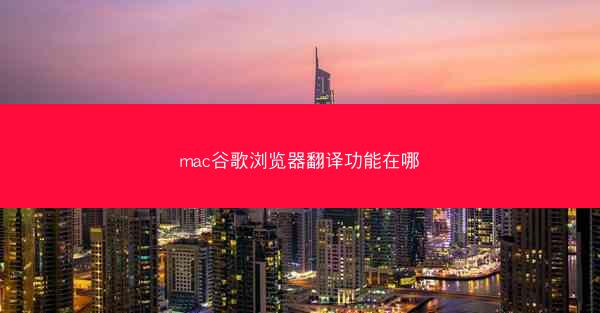随着互联网的普及,谷歌浏览器已成为众多用户的首选。长时间使用浏览器会导致缓存积累,影响浏览体验。本文将详细介绍清除谷歌浏览器缓存的方法,从多个角度出发,帮助用户优化浏览器性能,提升上网体验。 一、缓...

随着互联网的普及,谷歌浏览器已成为众多用户的首选。长时间使用浏览器会导致缓存积累,影响浏览体验。本文将详细介绍清除谷歌浏览器缓存的方法,从多个角度出发,帮助用户优化浏览器性能,提升上网体验。
一、缓存的概念及作用
缓存是一种存储机制,用于临时存储网页数据,以便在下次访问时快速加载。谷歌浏览器通过缓存可以加快网页加载速度,减少网络延迟。过多的缓存数据会导致浏览器运行缓慢,甚至出现崩溃现象。
二、清除缓存的方法
1. 通过设置菜单清除缓存:
- 打开谷歌浏览器,点击右上角的三个点,选择设置。
- 在设置页面中,找到隐私和安全部分,点击清除浏览数据。
- 在弹出的窗口中,勾选缓存选项,然后点击清除数据。
2. 通过快捷键清除缓存:
- 按下键盘上的Ctrl+Shift+Del组合键,直接打开清除浏览数据窗口。
- 在弹出的窗口中,勾选缓存选项,然后点击清除数据。
3. 通过命令行清除缓存:
- 打开命令提示符(Windows)或终端(macOS/Linux)。
- 输入以下命令:`chrome --clear-browsing-data`。
- 按下回车键,命令行会自动清除缓存。
三、定期清除缓存的重要性
1. 提高浏览器运行速度:缓存数据过多会导致浏览器运行缓慢,定期清除缓存可以释放内存,提高浏览器运行速度。
2. 保护隐私安全:缓存中可能存储有用户的个人信息,定期清除缓存可以减少隐私泄露的风险。
3. 优化网络资源使用:清除缓存可以释放网络带宽,让网络资源得到更合理的分配。
四、清除缓存可能带来的问题
1. 网页加载速度变慢:清除缓存后,部分网页可能需要重新加载,导致加载速度暂时变慢。
2. 登录信息丢失:缓存中可能存储有用户的登录信息,清除缓存后,用户需要重新登录。
3. 插件功能异常:部分插件可能依赖于缓存数据,清除缓存后,插件功能可能会出现异常。
五、如何避免缓存过多
1. 合理设置缓存大小:在谷歌浏览器的设置中,可以调整缓存大小,避免缓存数据过多。
2. 定期检查缓存:定期检查缓存数据,及时清除不必要的缓存。
3. 使用第三方缓存清理工具:使用专业的缓存清理工具,可以更方便地管理缓存数据。
清除谷歌浏览器缓存是优化浏览器性能、保护隐私安全的重要手段。通过本文的详细阐述,用户可以了解到清除缓存的方法和重要性。在享受便捷的上网体验的也要注意定期清理缓存,确保浏览器的稳定运行。